Reklāma
Lielākā daļa no mums sāpēm pār personālajiem datoriem izturas gandrīz ar tādu pašu mīlestību, kāda būtu pret mājdzīvnieku. Lielākā daļa no mums ir tikpat noraizējušies, ja dators kļūst “slikti”. Ja problēmas cēlonis un cēloņi mūs apiet, bažas raustās galvā, kas pūta neprātu.
Tas varētu būt neveiksmīgs ierīces draiveris vai lietojumprogramma, kas atteicās startēt, vai arī tas varētu būt viens no daudzajiem fona procesiem, kas izlēma izslēgt. Par laimi, ir mazliet pašdiagnostikas, ko mēs varam darīt, pirms nolemjam paņemt tālruni un piezvanīt neatliekamās palīdzības dienestiem.
Šī pirmā palīdzība slēpjas Windows sistēmas utilītā, ko sauc par Sistēmas konfigurācijas utilīta (MSconfig.exe). Pieredzējuši lietotāji pārzina šo svarīgo lietojumprogrammu, bet pamata lietotājiem šis sistēmas rīks ir pelnījis izskatu.
Sistēmas konfigurācijas utilīta (vai MSconfig.exe) tiek izmantots, lai pārvaldītu procesus, kas notiek, palaižot Windows operētājsistēmu. Ar savu GUI tas vienkāršo dažādu starta procesu un izmantoto konfigurācijas failu kontroli. Tas ir arī pirmais rīks, pie kura mēs vēršamies, ja vēlamies paātrināt sāknēšanas procesu, jo tas ļauj ieslēgt un izslēgt startēšanas programmas. Tas ir šis īpašums, pie kura mēs atkal vērsīsimies, lai diagnosticētu sistēmas avāriju.
Mūsu izmantoto paņēmienu sauc par a tīrs zābaks. Tīrā sāknēšanas gadījumā operētājsistēma tiek ielādēta, neuzsākot fona startēšanas procesus, kas varētu izraisīt konfliktu.
Kā iztīrīt datora sāknēšanu?
Windows XP
- Klikšķiniet uz Skrien (vai WinKey + R) - sadaļā Atvērt laukā Palaist dialoglodziņu ievadiet msconfig. Tādējādi tiek palaists Sistēmas konfigurācijas utilīta.
- Uz Vispārīgi cilne Sistēmas konfigurācijas utilīta, noklikšķiniet uz marķētās pogas Selektīvā startēšana. Noņemiet atzīmi no izvēles rūtiņām Procesa SYSTEM.INI fails, Process WIN.INI fails un Ielādējiet starta vienumus. Saglabājiet Ielādēt sistēmas pakalpojumus rūtiņa ir atzīmēta, jo tādējādi tiek palaisti svarīgi Microsoft pakalpojumi. Aizzīme pret Izmantojiet oriģinālo Boot.ini ir iespējots pēc noklusējuma.
- Pakalpojumi cilne ir tā, kur mums vajadzētu doties tālāk. Uz Pakalpojumi cilnē atlasiet Slēpt visus Microsoft pakalpojumus atzīmējiet izvēles rūtiņu un noklikšķiniet uz Atspējot visu. Tad sit labi. Tiek parādīts ziņojumu lodziņš, kas brīdina, ka esat izmantojis sistēmas konfigurācijas utilītu, lai mainītu Windows startēšanas veidu. Noklikšķiniet uz Labi, lai atsāknētu datoru.

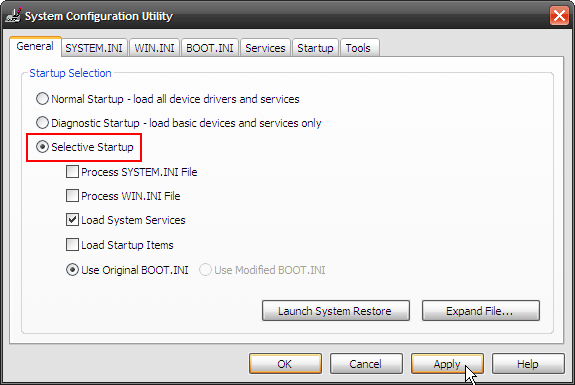
Uzmanību Noņemot atzīmi Ielādēt sistēmas pakalpojumus īslaicīgi atspējos Microsoft pakalpojumus (piemēram, Plug and Play, Networking un Reporting Error), kā arī neatgriezeniski izdzēsīs visus utilītas System Restore atjaunošanas punktus. Sistēmas pakalpojumi ir arī kritiski, lai precīzi noteiktu konfliktu. Tāpēc turpiniet to pārbaudīt.

Windows Vista
Process ir gandrīz spogulis iepriekšējam.
- Klikšķis Sākt - ievadiet msconfig iekš Sāciet meklēšanu un pēc tam nospiediet taustiņu Enter, lai palaistu Sistēmas konfigurācijas utilīta Vista.
- Uz Vispārīgi noklikšķiniet uz Selektīvā startēšana - noņemiet atzīmi Ielādējiet sākuma elementus.
- Nākamā pietura ir Pakalpojumi cilne. Pārbaudiet Slēpt visus Microsoft pakalpojumus un nospiediet Atspējot visu pogu. Noklikšķiniet uz Labi, lai uzvednē atsāknētu. (Ekrāns ir līdzīgs tam, kas parādīts operētājsistēmai Windows XP)

Pēc datora restartēšanas vēlreiz palaidiet iepriekš konfliktējošo programmu. Ja problēma joprojām pastāv, iemesls ir meklējams citur. Atgrieziet datoru iepriekšējā stāvoklī, cilnē Vispārīgi atlasot Normal Startup un palaižot datoru no jauna.
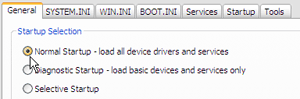
Ja problēma ir pazudusi, vainīgais ir viena no starta programmām vietnē Pakalpojumi cilne.
Problēmu programmas precīza noteikšana
Man ir aptuveni 25 pakalpojumi, kas darbojas fonā. Tātad, kā es varu sašaurināt to, kas rada problēmu? Vienkāršs risinājums ir dažu pakalpojumu selektīva aktivizēšana (atstājot pārējo deaktivizētu) un datora pārstartēšana.
- Sāciet ar plašāku lauku, piemēram, atstājiet pusi pakalpojumu aktivizētu un pusi deaktivizētu. Atsāknējiet datoru. Palaidiet programmu, kurai raksturīga kļūda, lai pārbaudītu problēmu.
- Ja problēma joprojām pastāv, konflikts ir ar iespējotajiem pakalpojumiem. Ja tas pazūd, tad tas ir otrajā pusē. Katrā ziņā lauks ir sašaurināts uz pusi.
- Atkārtojiet selektīvo pakalpojumu iespējošanu un atspējošanu aizdomīgajā pakalpojumu pusē. Izmantojot divus vai trīs atkārtotas palaišanas izmēģinājumus un kļūdas, var precīzi noteikt vienu iemeslu.
- Pagaidām ir tikai puse no uzvarētās cīņas, jo mums tagad jātiek galā ar vainīgo kalpošanu. Trīs risinājumi prezentē sevi.
- Atspējojiet pakalpojumu no Pakalpojumi cilnē vai cilnē Startup. Ja tas ir nebūtisks pakalpojums, tad tam nevajadzētu būt problēmai.
- Meklējiet tīklā iespējamo atbildi un izmantojiet to.
- Ja viss neizdodas, piezvaniet ekspertiem.
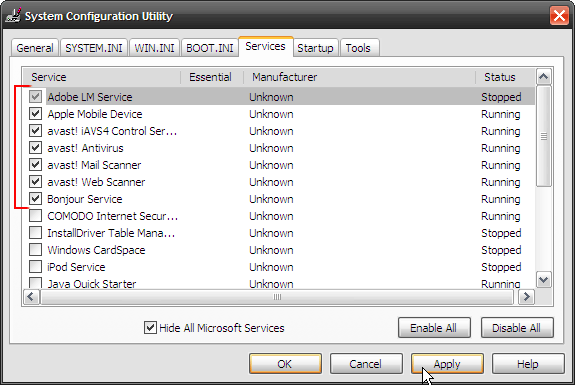
Iepriekšminētajiem paņēmieniem ir ļoti pamata raksturs. To var izdarīt salīdzinoši droši. Pašu gatavots risinājums, neizsaucot palīdzību, galu galā pats par sevi ir augstvērtīgs. Vai jūs domājat, ka mācīšanās par Msconfig rīku ir labs veids, kā sākt?
Fotoattēlu kredīts: Bens Lawsons
Saikat Basu ir interneta, Windows un produktivitātes redaktora vietnieks. Pēc MBA šķēršļu un desmit gadus ilgas mārketinga karjeras noņemšanas viņš tagad aizrautīgi palīdz citiem uzlabot viņu stāstīšanas prasmes. Viņš pieskata trūkstošo Oksfordas komatu un ienīst sliktos ekrānuzņēmumus. Bet fotogrāfija, Photoshop un produktivitātes idejas nomierina viņa dvēseli.